ユーザー登録は、管理者アカウントのみで登録が可能です。
管理者アカウントでログインして下さい。
①ログイン後、左上の「▼」をクリックしてメニューを表示させます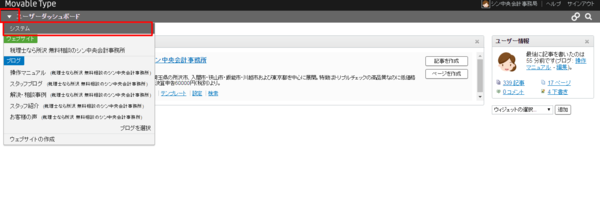
②システム画面へ移動したら「ユーザー」の▼をクリックし「一覧」をクリック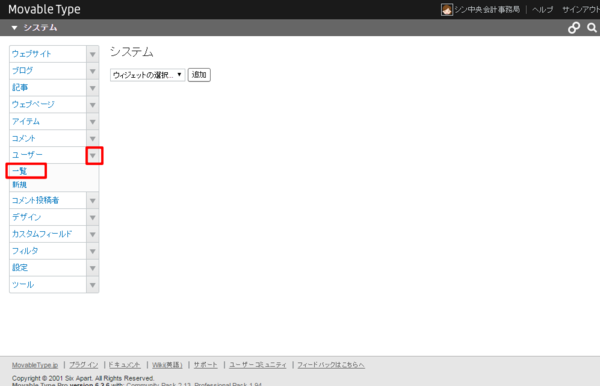
③削除したいユーザーのブログ記事を削除します
削除したいユーザー名の横の記事の欄の数字をクリックして、そのユーザーが投稿したブログ記事を表示させます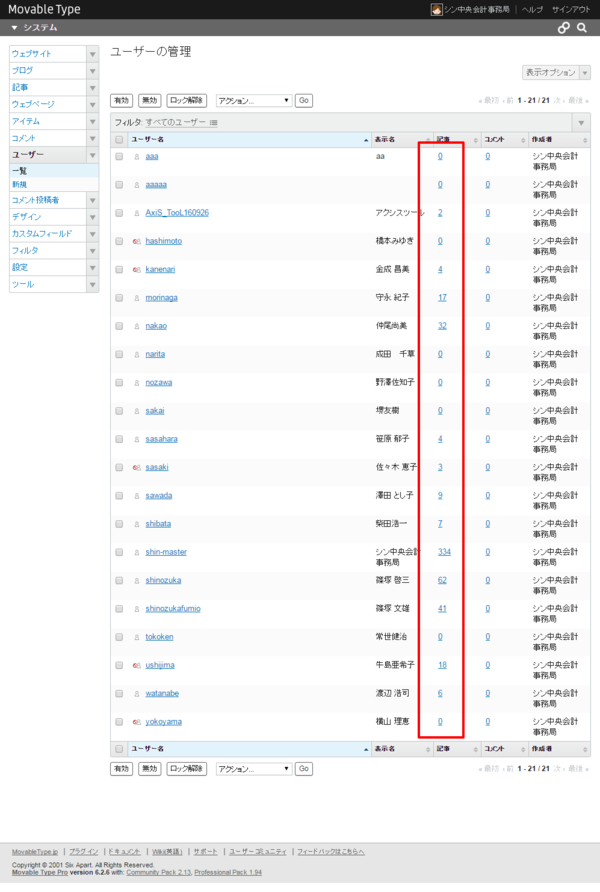
④タイトルの横のチェックボックスを選択すると全ての記事を一度に選択ができます。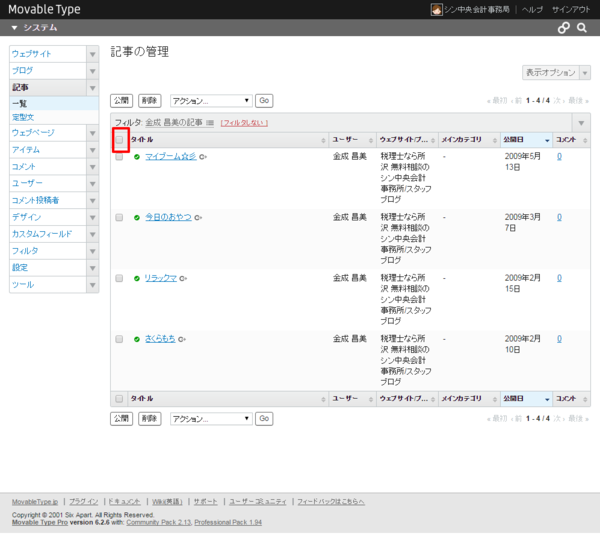
⑥ブログ記事は削除ができたので、次にそのユーザーを無効(ログインできなくする)にします。左メニューの「ユーザー」の「一覧」をクリック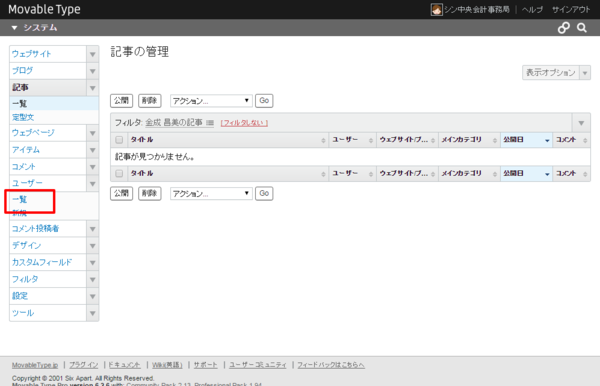
⑦削除したいユーザーをにチェックを入れて、「無効」ボタンをクリックまたは、削除を選択して「Go」ボタンをクリックします。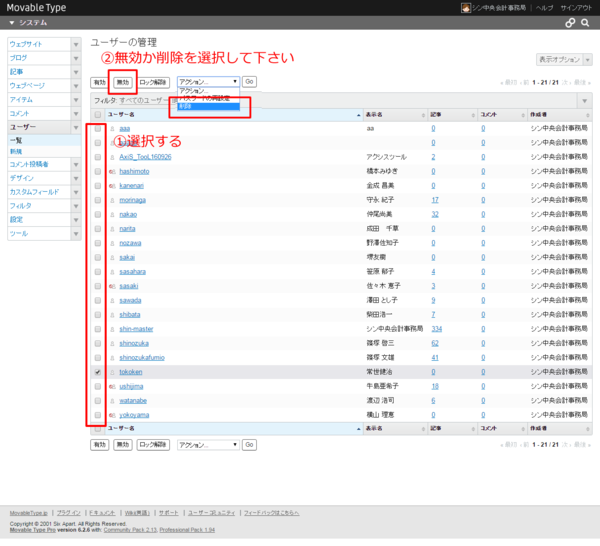
以上で、退社された方のブログ記事の作成とそのユーザーの無効化が完了します。
次に、スタッフ紹介ページから、その方の情報を削除する方法です
⑪記事の一覧が表示されたら、削除したいユーザーの名前の横のチェックボックスにチェックを入れて、「削除」または、アクションの「記事の公開を取り消す」をクリック
再構築が完了したら、その方がスタッフ紹介ページから消えています。
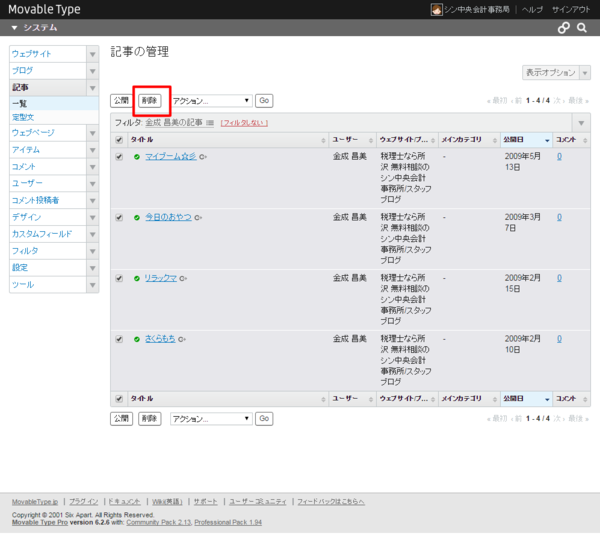
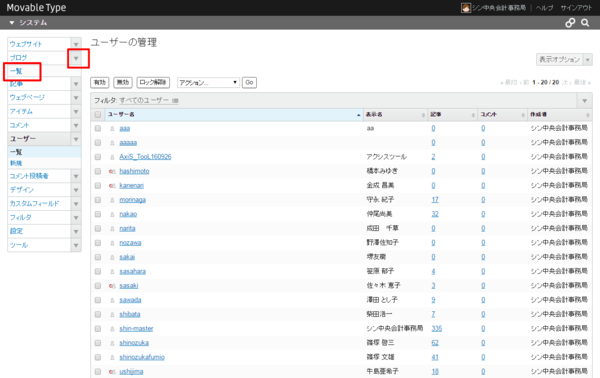
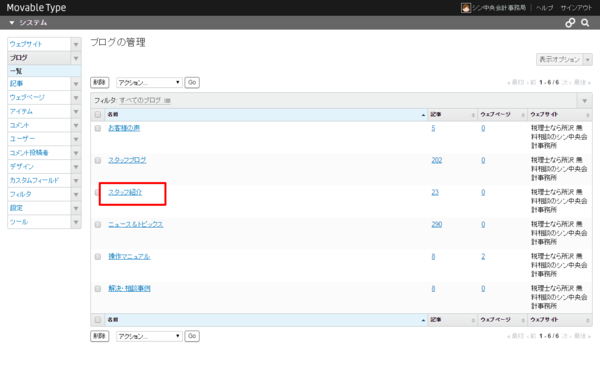
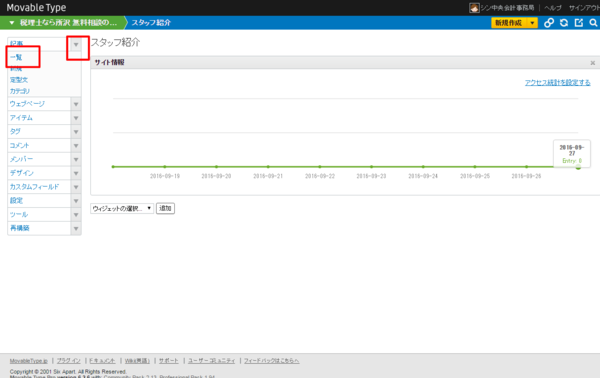
コメント